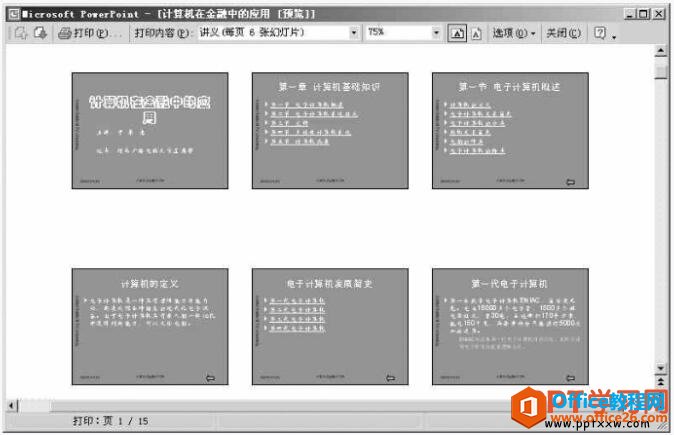-
PPT幻灯片打印及打印预览 实现教程
-
我们在正式打印前,往往需要进行打印预览。打印预览是按一定的比例显示文档页面的内容或多页的布局情况,ppt幻灯片打印及打印预览的操作方法如下:
1、单击常用工具栏中的“打印预览”按钮,或选择“文件”→“打印预览”命令,屏幕显示打印预览窗口,如图1所示。

图1
2、最后我们单击打印按钮即可把ppt文件打印出来。
其中,各项的功能说明如下:
在打印预览窗口的工具栏中,单击“下一页”按钮,显示下一页的内容;单击“上一页”按钮,显示上一页的内容。
如果对页面的设置不满意,需要修改部分设置时,在工具栏中单击“选项”按钮,打开下拉菜单。在其中选择需要的命令重新设置打印页面。
在工具栏中打开“打印内容”下拉菜单,通过打印菜单可以重新选择打印的内容。
本文摘自:https://www.office26.com/powerpoint/powerpoint_8436.html,感谢原作者!
© 版权声明
文章版权归作者所有,未经允许请勿转载。
THE END